Avez-vous perdu ou supprimé accidentellement des fichiers de votre configuration RAID 0 ? Votre contrôleur RAID est-il tombé en panne en raison d'un dommage logique ou d'une corruption ? Vous pourrez peut-être récupérer les données RAID 0.
Avant d'explorer les meilleures méthodes de récupération de données RAID 0, passons brièvement en revue une configuration RAID 0 et la possibilité de récupérer des fichiers dans plusieurs scénarios de perte de données.
Table des matières
Qu'est-ce que le RAID 0 ?
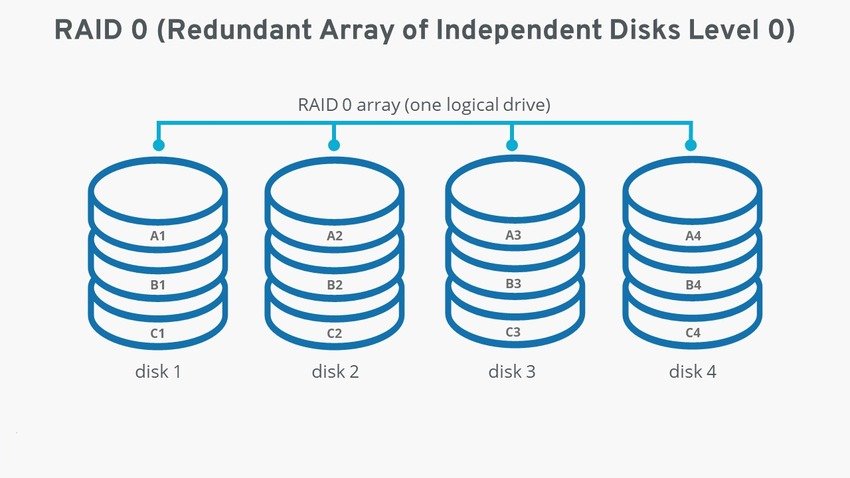
RAID signifie Redundant Array of Independent Disks, représentant un groupe d'au moins deux supports de stockage formant un seul disque logique. Cela implique de répartir ou de diviser les données en blocs pour les répartir sur tous les volumes, augmentant ainsi les vitesses de lecture et d'écriture.
Une configuration RAID 0 peut avoir autant de disques indépendants que vous le souhaitez. Cependant, il diffère des autres comme le RAID 5 par la parité. Un disque dur défaillant peut entraîner une perte de données sur l'ensemble de la matrice, car RAID 0 divise les fichiers sur plusieurs volumes. Vous ne pouvez pas les assembler comme dans une configuration RAID 5. De plus, contrairement au RAID 1, il ne met pas en miroir les données.
La récupération RAID 0 est-elle possible, compte tenu de ces inconvénients ? Nous allons le découvrir.
Les données RAID 0 peuvent-elles être récupérées ?
Bien qu'une configuration RAID 0 n'offre pas de redondance des données ni de tolérance aux pannes, vous pouvez récupérer une matrice RAID 0 de plusieurs manières, même si vous ne disposez pas de sauvegarde.
Voici un aperçu des causes les plus courantes de perte de données RAID 0, y compris les solutions et la probabilité de récupération.
| Cause | Possibilité de récupération de données | Solution |
| Effacement | La suppression accidentelle de fichiers les rend inaccessibles et facilite leur récupération par un logiciel de récupération RAID spécialisé. Cependant, les écraser signifie les perdre à jamais. | Logiciel de récupération de données |
| Mise en page | Le formatage d'un disque reconstruit son répertoire de fichiers sans effacer les données. Il est récupérable si vous ne l'écrasez pas. | Logiciel de récupération de données |
| Secteurs défectueux | Les surtensions, l'usure et la dégradation de la mémoire flash sur les SSD peuvent provoquer des secteurs défectueux, corrompant les données sur une matrice RAID 0. Le logiciel de récupération de données peut les récupérer une fois que vous avez réparé un lecteur problématique. | Logiciel de récupération de données |
| Logiciel malveillant | Les logiciels malveillants peuvent supprimer ou corrompre les données ou les rendre inaccessibles. Un logiciel spécialisé peut le récupérer. | Logiciel de récupération de données |
| Disque défaillant | Une tête de disque défaillante ou un autre composant peut entraîner une corruption ou une perte de données. La reconstruction de la configuration RAID 0 à l'aide d'une copie au niveau bloc peut récupérer des données. | Reconstruction RAID 0 |
| Panne du contrôleur RAID | Les dommages au disque, les surtensions et la reconstruction incorrecte de la matrice sont quelques-unes des causes de panne du contrôleur RAID. Vous pouvez récupérer des données en connectant des disques RAID à un autre ordinateur ou en reconstruisant la matrice RAID 0 avec un logiciel spécialisé. | Connexion à un autre ordinateur (contrôleur RAID logiciel) ou reconstruction de la matrice RAID 0 |
| Dommages physiques | Les experts en récupération de données peuvent récupérer des données à partir de disques physiquement endommagés, mais les chances de succès en cas de dommages graves sont moindres. | Service professionnel de récupération de données |
Maintenant que vous savez que la récupération de fichiers RAID 0 est possible, il est temps d'utiliser une méthode appropriée pour récupérer les données perdues. Allons-y.
Comment récupérer les données d'une matrice RAID 0
Les méthodes éprouvées de récupération de données suivantes vous aideront à récupérer les données RAID 0 perdues dans n'importe quel scénario de perte de données.
Échec 1. Utilisez un logiciel de récupération RAID 0 professionnel
La méthode la plus simple pour récupérer les données d'un disque RAID 0 consiste à utiliser un outil de récupération de données. Avec une note de 4,3 étoiles sur G2, Wondershare Recoverit est sans aucun doute l'une des solutions de récupération de données les plus fiables disponibles. Capable de récupérer plus de 1 000 types de fichiers sur plus de 2 000 supports de stockage, c'est le logiciel de récupération de données RAID 0 idéal pour tout le monde.
Il prend en charge la récupération RAID 0 sur les appareils Mac et Windows, avec un taux de réussite de 98 %. C'est votre solution de prédilection si votre ordinateur reconnaît votre matrice RAID 0 et peut accéder aux disques.
- Récupérez les données de plusieurs niveaux RAID, notamment RAID 0, RAID 1, RAID 5, RAID 6, RAID 10, etc.
- Récupérez les fichiers perdus en raison d'une panne de disque, d'une suppression accidentelle, d'un formatage, d'une corruption du système ou de toute autre cause.
- Prend en charge les supports de stockage et les matrices RAID dotés du système de fichiers FAT, exFAT et NTFS.

Pour restaurer les données d'un serveur NAS RAID 0, veuillez suivre le didacticiel vidéo ci-dessous :
Si vous avez perdu des données sur votre disque RAID 0 sur un PC, voici comment récupérer les données à l'aide de cet outil professionnel de récupération RAID 0 :
- Téléchargez le logiciel sur le site officiel, exécutez le fichier d'installation et suivez l'assistant pour l'installer.
- Lancez le programme, accédez à Disques durs et emplacements et sélectionnez votre stockage RAID 0 pour lancer une analyse automatique.

- L'outil de récupération RAID 0 commencera à analyser le lecteur sélectionné à la recherche de fichiers perdus. Attendez quelques minutes. Vous pouvez suspendre la procédure si vous avez déjà vu les fichiers que vous recherchez.

- Prévisualisez et sélectionnez les fichiers récupérables et cliquez sur Récupérer pour restaurer les données RAID 0.

- Choisissez un chemin de fichier, en vous assurant qu'il ne s'agit pas de l'emplacement d'origine, car vous pourriez provoquer l'écrasement des données. Un disque externe est votre meilleure option. Enfin, cliquez sur Récupérer.

Méthode 2. Récupérer des fichiers RAID 0 en vous connectant à un autre ordinateur
Connecter vos disques à un autre ordinateur est le meilleur moyen de récupérer un RAID 0 après une panne de contrôleur. C'est idéal si vos disques fonctionnent correctement, mais que votre contrôleur logiciel est en panne.
Voici comment récupérer les données des disques RAID 0 en les connectant à un autre ordinateur :
- Déconnectez vos disques RAID 0 de votre ordinateur et connectez-les à un autre avec des câbles SATA.
- Ouvrez Gestion des disques et cliquez avec le bouton droit sur n'importe quel lecteur RAID 0.

- Cliquez sur Importer des disques étrangers.

- Cochez la case pour sélectionner votre groupe RAID 0 et appuyez sur OK pour confirmer. Vous pouvez également cliquer sur Disques pour vous assurer que tous sont là.

- Cliquez sur OK pour ajouter les volumes RAID 0. Windows recréera l'intégralité de votre baie.

- Accédez à Explorateur de fichiers > Ce PC et accédez à vos données RAID 0. Vous pouvez transférer des fichiers de là vers un support externe pour créer une sauvegarde sécurisée.
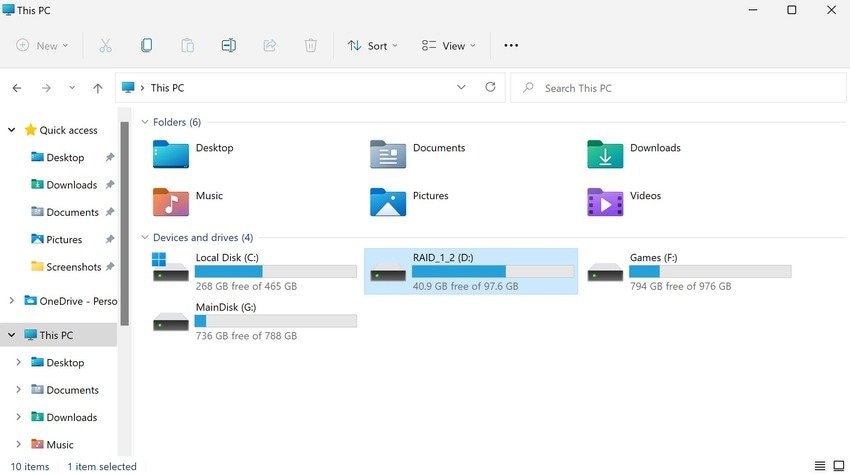
Méthode 3. Reconstruire le disque RAID 0 à l'aide d'une copie au niveau bloc
La reconstruction de votre configuration RAID 0 est le seul moyen de récupérer RAID 0 après une panne de contrôleur si vous disposez d'un contrôleur matériel (il fonctionne également avec un contrôleur logiciel).
De plus, c'est le seul moyen de récupérer des données après une panne de disque RAID 0. Un logiciel spécialisé peut détecter vos paramètres RAID (par exemple, numéro de disque, taille de bloc et système de fichiers), reconstruire la matrice et restaurer les données de tous les volumes à l'aide d'une copie au niveau bloc.
De nombreux outils offrent des fonctionnalités de reconstruction RAID. À des fins de démonstration, nous utiliserons le logiciel Stellar Data Recovery Technician. Voici comment l'utiliser pour reconstruire une configuration RAID 0 et restaurer des données :
- Téléchargez et installez le logiciel sur votre ordinateur.
- Choisissez ce que vous souhaitez récupérer et cliquez sur Suivant.

- Cliquez sur Récupération RAID > Analyser.

- Accédez à l'onglet RAID 0, sélectionnez vos disques et déplacez-les vers la section de droite à l'aide des boutons fléchés.

- Cliquez sur les cases de la colonne RAID Start Sector pour définir les subdivisions de départ, ou cochez la case ci-dessous et spécifiez les secteurs de démarrage probables. Choisissez la taille du bloc et cliquez sur Construire RAID. Ne vous souciez pas des paramètres de parité dans cette capture d'écran ; le logiciel les grisera pour les matrices RAID 0.

- Une fois que le logiciel a reconstruit votre matrice, sélectionnez l'entité RAID reconstruite et cliquez sur Afficher la liste des volumes.

- Choisissez un volume pour récupérer les données et cliquez sur Analyser.

- Une fois que le logiciel affiche les fichiers récupérables et leurs aperçus, sélectionnez des éléments individuels dans la section de liste de fichiers de droite ou des dossiers, lecteurs et répertoires dans l'onglet arborescence de gauche. Vous pouvez également spécifier des formats et choisir les éléments supprimés. Cliquez sur Récupérer.

- Parcourez votre ordinateur pour sélectionner la destination et cliquez sur Démarrer l'enregistrement.
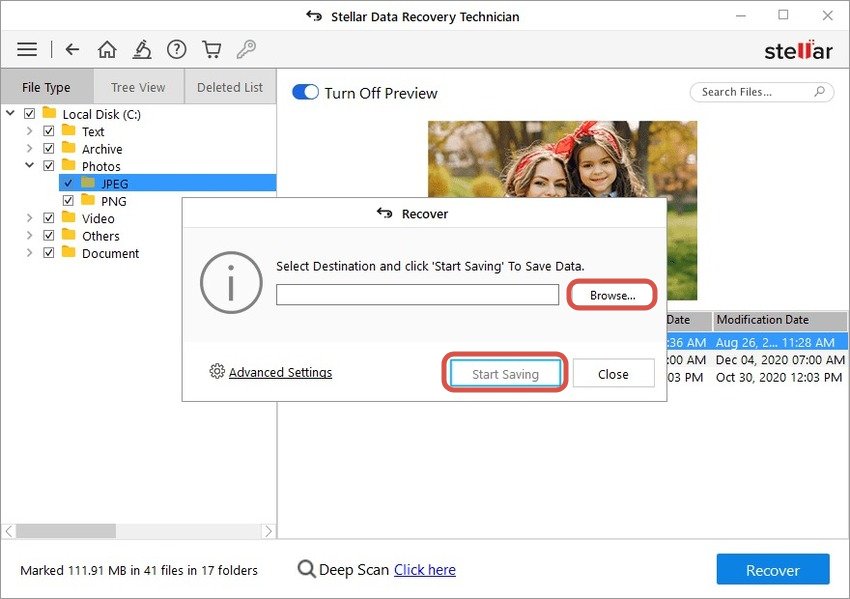
Méthode 4. Récupérez le disque RAID 0 en l'envoyant à un service de récupération de données professionnel

Un service professionnel de récupération de données est votre meilleur choix pour les disques physiquement endommagés dans une configuration RAID 0. Les experts disposent des connaissances, de l'expérience et de l'équipement nécessaires pour réparer les disques RAID 0 et récupérer les données.
Par conséquent, contactez un service de récupération de données fiable, expliquez votre situation de perte de données et discutez de vos options. Une fois que vous aurez expédié ou déposé votre disque, ils l'analyseront, évalueront une éventuelle récupération de données et vous donneront un devis. Si vous leur confiez la récupération de données, ils répareront votre disque et restaureront les données perdues.
Conclusion
Comme vous pouvez le constater, la récupération de données RAID 0 est possible. Même si cela peut être difficile, un logiciel spécialisé en fait une promenade dans le parc.
Vous pouvez restaurer vos fichiers avec un logiciel de récupération de données comme Wondershare Recoverit ou connecter vos disques RAID 0 à un autre ordinateur en cas de panne du contrôleur logiciel.
D'un autre côté, un disque ou un contrôleur matériel défaillant nécessite une reconstruction RAID 0. Cependant, un service professionnel de récupération de données est votre seul espoir en cas de disques physiquement endommagés.
FAQ
-
Combien de fois un RAID 0 peut-il échouer avant de cesser de fonctionner ?
Une configuration RAID 0 échoue une seule fois. Lorsqu'un disque tombe en panne, l'ensemble de la baie cesse de fonctionner en raison de la répartition des données. Les données RAID 0 existent en blocs répartis sur tous les volumes et n'offrent aucune parité, vous ne pouvez donc pas reconstituer les fichiers. -
Le RAID 0 peut-il empêcher la perte de données ?
Malheureusement, une configuration RAID 0 ne peut pas empêcher la perte de données. Il n'offre aucune redondance des données ni tolérance aux pannes. C'est pourquoi des sauvegardes régulières des données sont cruciales. -
Pourquoi un disque RAID 0 tombe-t-il en panne ?
Un disque RAID 0 peut échouer en raison d'erreurs matérielles, de dommages physiques dus à des surtensions ou à une exposition extrême à la chaleur ou à l'eau, et à des problèmes mécaniques (par exemple, en raison de l'usure ou du contact de la tête de lecture-écriture avec le plateau rotatif). -
Quels sont les avantages d’utiliser une configuration RAID 0 ?
Une configuration RAID 0 améliore considérablement les performances, augmentant les vitesses de lecture et d'écriture. Outre un débit de données élevé, vous pouvez profiter d'un stockage important puisque vous pouvez combiner plusieurs disques dans un seul lecteur logique. -
Comment reconstruire un RAID 0 sans perdre de données ?
Un outil spécialisé tel que le logiciel Stellar Data Recovery Technician peut vous aider à reconstruire votre configuration RAID 0 sans perdre de données. Il peut détecter vos paramètres de configuration RAID pour reconstruire la matrice et récupérer les données à partir d'une copie au niveau bloc. -
Une configuration RAID 0 est-elle adaptée aux sauvegardes ?
Une configuration RAID 0 ne convient pas aux sauvegardes car elle n'offre aucune redondance des données. D'autres types de matrices conviennent mieux à cet effet, comme un RAID 1, qui reflète les données sur les disques, et un RAID 5, qui offre la parité.



